Mosyle MDM - 工作原理、保留原因及移除方法
移动设备管理工具,例如 莫西勒 MDM 以可控的方式构建,并且非常擅长。Mosyle 旨在控制策略、提供设置并操作大量 Apple 设备,它与系统进程深度集成。问题在于?即使设备所有权发生变更,Mosyle 仍能继续控制设备。这导致许多用户无法使用基本功能或被手机锁定,无法完全清除设备。在本文中,我们将探讨 Mosyle 为何如此顽固,探索一种可行的移除方法,并解决它在禁用后是否会恢复的问题。如果您的设备感觉比您的设备更容易被管理,请从这里开始。
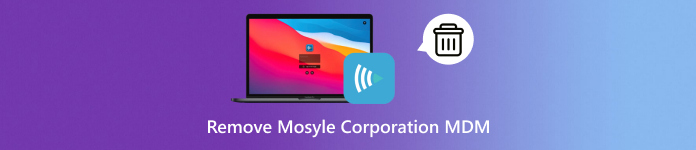
第一部分 Mosyle MDM 问题:为何它无法解决
Mosyle MDM 是一款高效的软件,旨在在行业层面管理基于 Apple 的设备,尤其是在教育机构和企业中。它允许管理员控制应用程序的使用、推送设置和访问限制,以及设置对管理员的远程监控。然而,当设备不再属于同一机构,或者发生所有权转移时,这种纳米管理就很容易解决了。
这意味着即使设备恢复出厂设置,Mosyle MDM 也能继续运行,只需在设备恢复上线后再次施加限制和策略即可。这种持久性得益于 Apple 设备注册计划,该计划将设备的序列号与云端的 MDM 配置文件关联。当设备注册到 DEP 并由 Mosyle 管理时,该管理配置文件将在设置过程中自动重新安装。
Mosyle 以其与 Apple 的集成而闻名,但该公司最近扩展了其产品范围,包括 Mosyle MDM Windows 支持。尽管 Windows 版本不如 iOS/macOS 平台成熟,但它仍然引入了管理层,如果未正确移除或禁用,可能会影响可用性。
这里的核心问题不仅仅是技术问题,而是所有权问题。一旦设备不再与原始管理员绑定,挥之不去的 MDM 控制就会变成障碍。在下一节中,我们将探讨如何安全有效地摆脱这些限制。
第 2 部分。真正适合您的清除方法
1. 设置
只要 iPad 没有完全锁定,并且您仍然可以访问设备上的设置,就可以手动删除 Mosyle 配置文件。对于不再受 Apple School Manager 直接管理或监督的设备,这是理想的解决方案。以下是如何在 iPad 上删除 Mosyle Corporation MDM 的方法,请参阅提供的选项:
前往 设置 iPad 上的应用程序,然后点击 一般的.
向下滚动并选择 配置文件和设备管理.
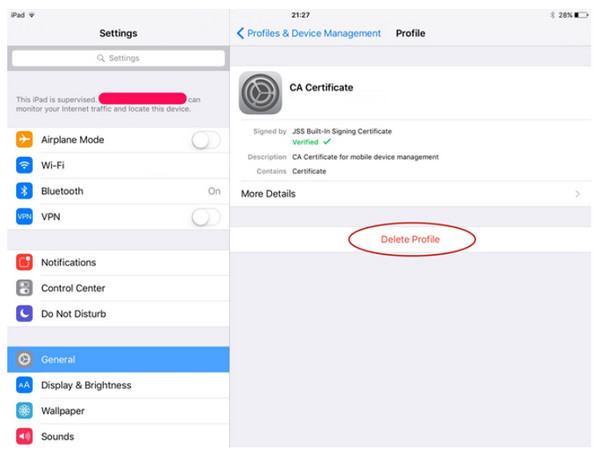
点击 莫西勒 MDM 配置文件。
选择 删除管理,输入您的设备密码以确认删除。
完成后,与 Mosyle 相关的限制应该会消失。但是,如果 iPad 仍通过 Apple 的自动设备注册功能注册,Mosyle 可能会在恢复出厂设置后恢复正常——我们将在下一节中讨论这个问题。
2. 管理控制台
如果设备仍在某个组织中注册,那么在 Mosyle 管理面板的帮助下移除已配置 MDM 的设备的限制可能是最安全的方法。这种方法需要学校或企业能够访问用于控制该设备的帐户。如果您拥有正确的安全权限,或者能够联系最初安装该设备的管理员,那么可以使用以下方法通过管理控制台删除 Mosyle Corporation MDM:
使用管理员凭据或联系管理员登录 Mosyle 管理控制台。
在底部栏,转到 管理 标签。
在左侧菜单中,点击 设备,然后找到您想要解锁的 iPad。
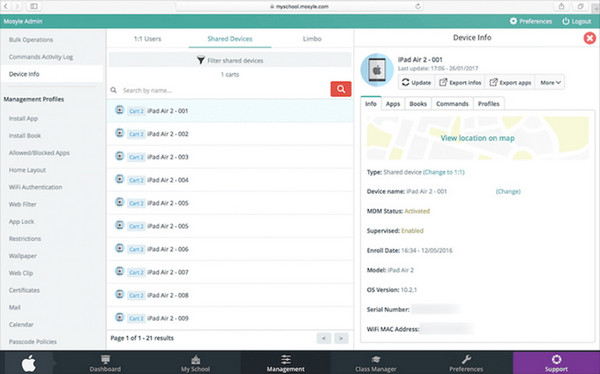
一旦你进入 设备信息视图,点击 更多的 按钮。选择 移除设备 或者 删除主数据管理 远程删除配置文件。
这个过程将 从 iPad 中删除 MDM 组织并允许其在没有 MDM 控制的情况下运行,假设它尚未注册 Apple 的 DEP。
3. imyPass iPassGo
imyPass iPassGo 是一款可靠的解锁工具,旨在解除各种 iOS 限制,在处理 iPhone 上的 Mosyle MDM 时非常有效。与需要管理员权限或 Apple 凭证的手动提取数据相比,使用 iPassGo 无需登录即可删除数据。连接后,该工具会自动识别 Mosyle MDM 配置文件并在几分钟内卸载,因此对二手或非托管设备的用户非常友好。虽然它无法 绕过激活锁 或丢失模式,imyPass iPassGo 仍然是安全删除 Mosyle MDM 的最快和最直接的解决方案之一。
点击右侧的下载按钮,在您的电脑上下载该软件。然后,安装应用程序包,按照设置操作,并启动它以开始移除MDM锁。
选择 删除主数据管理 从主屏幕进入模式,使用 USB 数据线在 iOS 设备和电脑之间建立稳固的连接,然后点击 开始.
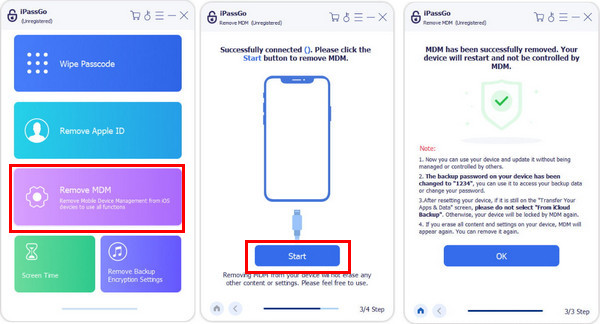
单击“开始”后,软件将自动检测MDM配置文件并开始将其删除。因此,您需要做的就是在整个过程进行过程中保持设备连接。
完成后,你的 iOS 系统会重启,开机后你会看到 Mosyle MDM 已被移除。切记不要清除 iPhone 上的内容或进行完全重置,否则 MDM 会重新出现。
第 3 部分。Mosyle 会回来吗?
是也不是。Mosyle MDM 是否恢复取决于设备最初的设置方式。如果 iPad 或 iPhone 是通过 Apple School Manager 或 Apple Business Manager 注册的,则 Mosyle 配置文件会通过 Apple 的 DEP(设备注册计划)与设备的序列号绑定。这意味着即使恢复出厂设置后,该配置文件也可能会在设置过程中自动重新安装。因此,仅使用标准重置方法或从“设置”中移除配置文件通常是不够的。
但是,如果设备是手动注册的,或者组织已将其从 DEP 系统中移除,则 Mosyle 在移除后将无法恢复。imyPass iPassGo 等工具可以帮助在设备级别禁用 MDM,但如果 DEP 记录仍然存在,则管理配置文件可能会恢复。
同样的逻辑也适用于 Mosyle MDM Windows 环境。如果 Windows 设备是使用 Mosyle 的企业配置注册的,则该设备仍可能继续受管理,直到从仪表板正确注销为止。为防止 Mosyle 再次出现,必须将该设备从组织的 Mosyle 控制台中移除,并取消与任何自动注册程序的关联。
结论
取决于您是想通过管理控制台手动操作,还是借助工具,例如 iPassGo,知道 如何删除 Mosyle Corporation MDM 是恢复设备完全控制权的答案。只需确保设备不再参与 Apple 或 Windows 部署程序,即可防止配置文件被恢复。正确移除后,您的 iPhone、iPad 甚至 Windows 设备应该可以自由运行,不受限制。
热门解决方案
-
解锁iOS
-
iOS 技巧
-
解锁 Android
-
密码

